 |
まず、本サイトのJw_cad for Windowsダウンロードページに行き、赤丸で印したダウンロードをクリックします。
一つ下にある背景が水色の【Po.to】でもダウンロード可能です。 |
 |
すぐにインストール実行もできます。
保存しておく場合は指定のフォルダに保存し、保存したフォルダを開いてインストーラーを起動してください。 |
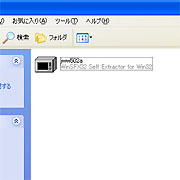 |
保存したフォルダを開くとEXEファイルがありますので実行し、インストールを開始します。 |
 |
インストールするフォルダを変更する場合は参照よりフォルダを選択してください。
特に問題なければ、変更する必要はありません。
OKを押すとインストールが実行され、完了します。 |
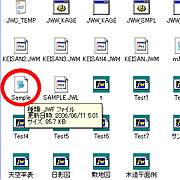 |
インストールが完了したら、自動読み込み環境ファイルの設定をしておきましょう。
インストールが完了すると、インストールで指定したフォルダ(変更指定してない場合はCドライブにあるjwwのフォルダ)を開きます。
jwwのフォルダを開くと赤丸で印した「Sample.jwf」のファイルがありますので、これをNotepadで開いて中身を見てみます。 |
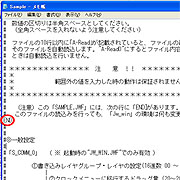 |
「Sample.jwf」をNotepadで開くと注意書きで[END]があって、このファイルの読込みを行っても、「Jw_win」の環境は何も変更されません。とあるので[END]を削除してあげます。
その後、ファイル名を「Sample.jwf」からJw-cadを起動時に自動的に読み込むファイルである「Jw_win.jwf」に変更してやり保存します。
これで自動読み込み環境ファイルの準備ができたので次回から最後に使った状態の環境でJw_cadが起動するようになります。
基本的な使い方についてはJw_cadの使い方をご覧ください。
|
